Vær ikke et af de mennesker, der sender på Facebook, og beder folk om at sende besked til deres telefonnumre, fordi du ikke har sikkerhedskopieret din telefon - sikkerhedskopier din iPhone, iPad eller iPod Touch, før du trykker på installationsknappen til iOS 12 den 17. september.
Du kan bruge enten iCloud eller iTunes til at sikkerhedskopiere din iOS-enhed. Begge valg har fordele og ulemper, men i slutningen af dagen med backup af din enhed kan forhindre en masse hovedpine (og potentiel hjertesorg), hvis noget går galt, når du opdaterer til iOS 12.

", " modalTemplate ":" {{content}} ", " setContentOnInit ": false} '>
iCloud
Brug af Apples iCloud-tjeneste til at sikkerhedskopiere din iOS-enhed er den nemmere metode. Hver iCloud-konto gives 5 GB gratis lagerplads til ting som sikkerhedskopier, så hvorfor ikke bruge det?
For at tvinge en sikkerhedskopi af din iOS-enhed vha. Apples iCloud-tjeneste, skal du gå til Indstillinger > tryk på dit navn > iCloud > iCloud Backup > Sikkerhedskopiering nu .
Sørg for, at du er tilsluttet et Wi-Fi-netværk og har en oplader handy. Du ønsker ikke at brænde gennem din trådløse dataplan, og backup processen kan tygges gennem meget af dit batteri på kort tid.
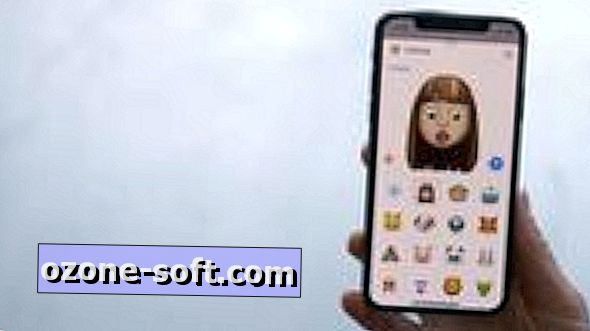
iTunes
En anden måde at sikkerhedskopiere din iOS-enhed på er at bruge iTunes. Du skal bruge en computer med den nyeste version af iTunes installeret og et Apple Lightning-kabel.
Slut din iOS-enhed til computeren og låse den op. Indtast din PIN-kode, hvis du bliver bedt om at godkende en forbindelse mellem computeren og enheden.
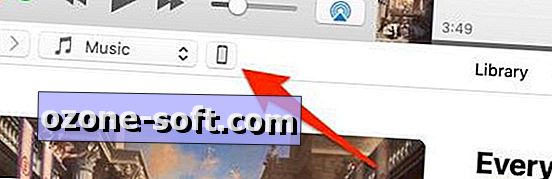
I iTunes skal du klikke på det lille miniaturebillede på din enhed ved siden af rullemenuen Musik / Film.
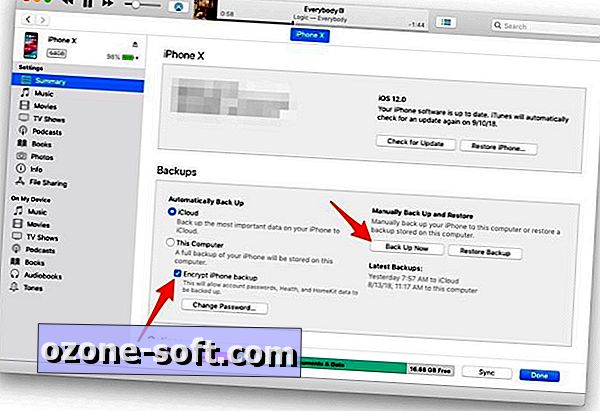
", " modalTemplate ":" {{content}} ", " setContentOnInit ": false} '>
Med opsætningsmulighederne valgt til venstre skal du se en skærm fuld af detaljer om din enhed. På den skærm er der også en sikkerhedskopieringssektion . Lad iCloud vælges, men vælg krypteringsboksens krypteringsboks . Du bliver bedt om en adgangskode, der bruges til at kryptere backupen. Uanset hvad du gør, må du ikke miste eller glemme adgangskoden, du indtaster - uden det kan du ikke gendanne din iOS-enhedens backup, hvis du har brug for det.
Når du har indtastet et kodeord, skal du klikke på Back Up Now og lade iTunes arbejde. Få minutter senere har du en krypteret backup gemt på din computer.
En krypteret backup forhindrer dig i at indtaste kontoadgangskoder til apps som e-mail eller Facebook, når du genopretter en enhed, i modsætning til iCloud-sikkerhedskopier, som kan blive ramt eller savnet.













Efterlad Din Kommentar